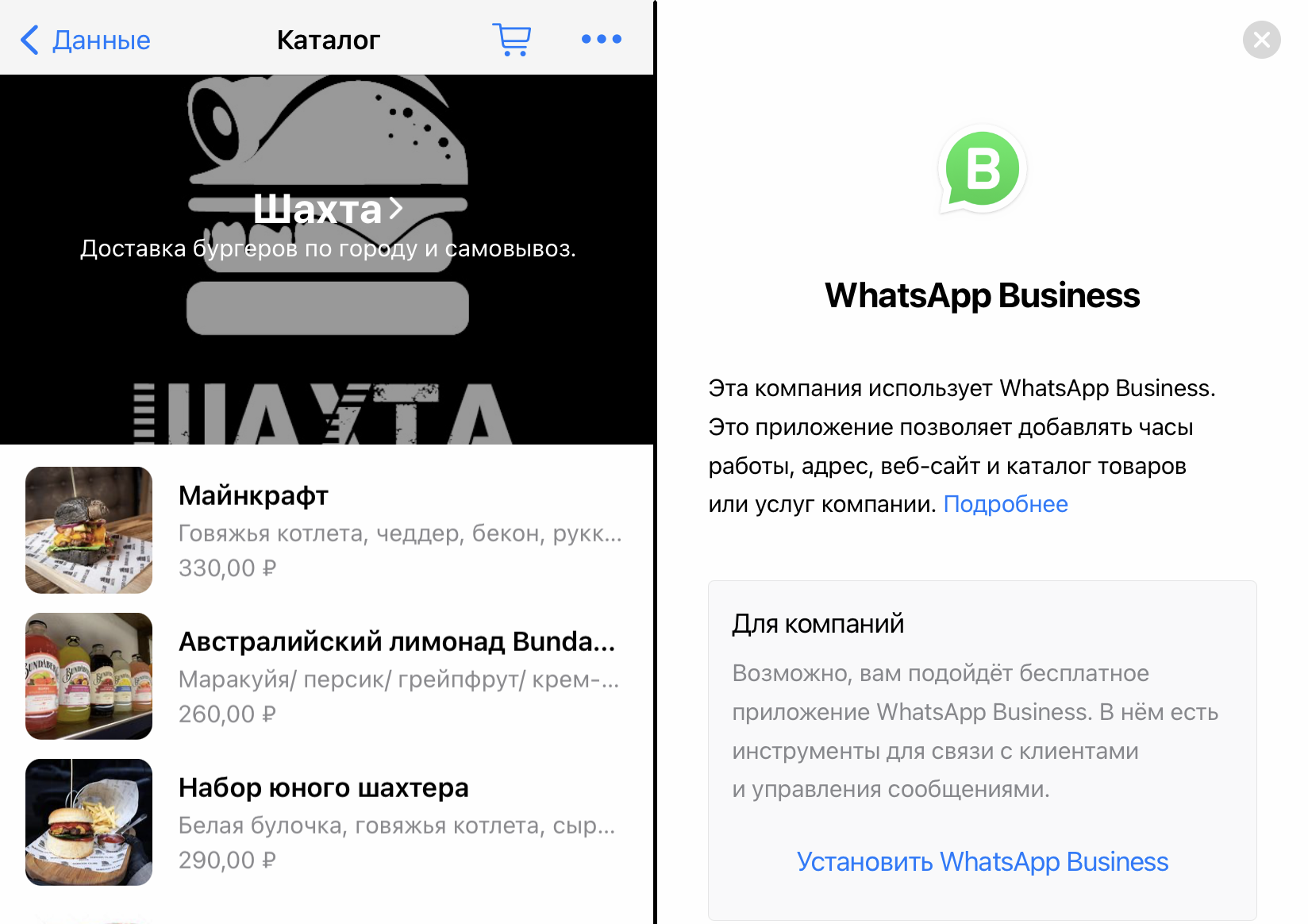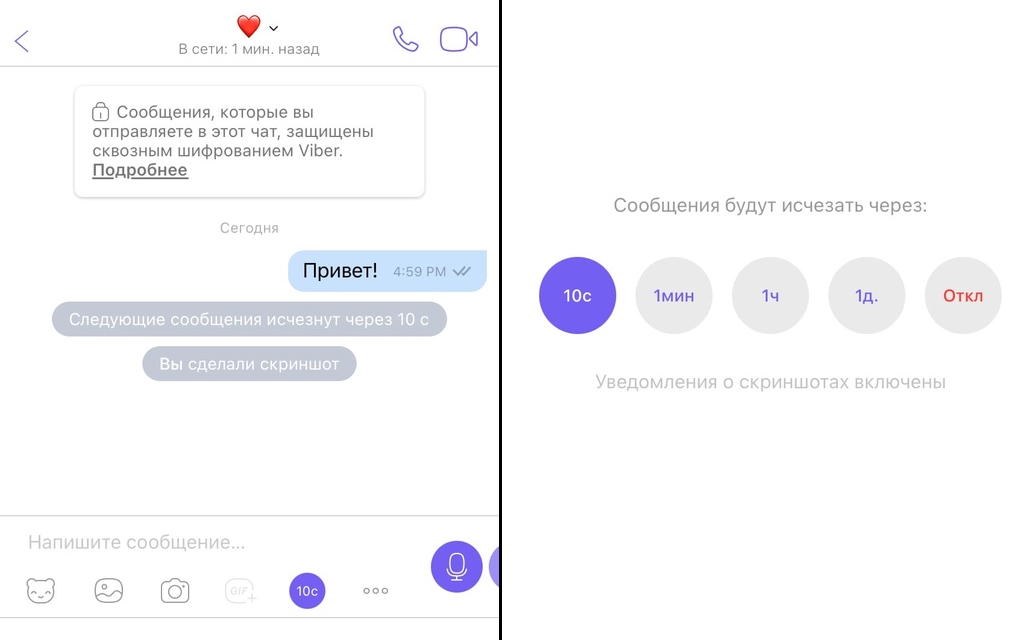вассап это что такое
Что такое WhatsApp и зачем нужен, история создания, его плюсы и минусы. Как установить, зайти, настроить и пользоваться
С самого древнего времени человечество нуждалось в общении на расстоянии. В доисторическую эпоху люди использовали для этого примитивные звуковые приспособления (трубы, барабаны и др.), а также световые (огонь, дым костров и т.п.). Уже с новой эры человек начал общаться рукописными письмами, сначала пересылая их курьерами, а с 19-го века через сеть почтовой связи. Практически в одно время с почтой появилась и телеграфная связь.
В 20-м веке технические средства коммуникаций развивались стремительно, вплоть до создания глобальной сети Интернет, которая, со временем, охватила и телефонную связь.
Технические средства коммуникации стали неотъемлемой частью жизни современного человечества. И сейчас мы уже не можем представить свою жизнь без телефона, а значительная часть цивилизованного мира не может уже обойтись и без смартфона, оснащенного системой мгновенного обмена сообщениями (мессенджером). Ведь он позволяет людям, находящимся на удалении друг от друга в тысячи километров, общаться видимым образом в режиме реального времени, а также пересылать фото-, видео-, аудио- и другие электронные материалы.
Что такое Ватсап и зачем нужен WhatsApp messenger
WhatsApp является одной из самых известных систем коммуникаций, использующих для связи между людьми возможности Интернета. По сухой формулировке, WhatsApp — это система мгновенного обмена сообщениями, как речевыми и текстовыми, так и мультимедийными, — графическими изображениями, видео и аудиоматериалами, а также электронными документами.
Чаще всего WhatsApp messenger используется для общения людей в режиме реального времени на мобильных устройствах связи, прежде всего на смартфонах, в качестве средства речевой и видеосвязи. Многие устанавливают этот мессенджер в виде веб-приложения на свои компьютеры, подключенные к Интернету, что может быть более удобным в домашних или офисных условиях общения.
История создания
Первые мессенджеры, отдаленно напоминающие современные системы мгновенного обмена сообщениями, появились в середине 90-х годов 20-го века. Самым известным из них стал ICQ (в народе именовался Аськой), пользовались которым исключительно на персональных компьютерах, да и обмениваться через него можно было только текстовой информацией. В те времена о смартфонах могли только мечтать, да и обычные мобильные телефоны могли себе позволить только состоятельные люди.
Ситуация в корне изменилась с началом 21-го века, когда бурное развитие рынка смартфонов и их стремительное совершенствование привело к созданию платформ iPhone и Android в 2007-2008 годах. Это, в свою очередь, способствовало разработке первых современных мессенждеров и, прежде всего, WhatsApp messenger.
WhatsApp начал активно использоваться с 2010 года, а уже в 2011 году стал одним из самых рейтинговых приложений для смартфонов на американском рынке. Система была разработана американской компанией WhatsApp Inc. (г.Маунтин-Вью, штат Калифорния), основателем которой в феврале 2009 года стал выходец из СССР, Ян Борисович Кум, эмигрировавший вместе со своей семьёй в США в 1992 году, в шестнадцатилетнем возрасте. Вырос Ян Кум в небольшой деревеньке под Киевом (Украина). Перебравшись в США, некоторое время жил на социальное пособие, перебиваясь небольшими заработками, одновременно занимаясь самообучением в области программирования. С 1994 года обучался в Университете штата Сан-Хосе (не доучившись, обучение бросил), одновременно работал в подразделении информационной безопасности компании Ernst&Young. В это время Ян Кум познакомился с менеджером Yahoo, Брайаном Эктоном, своим будущим ближайшим партнером по бизнесу. В 2000 году Ян перешел в компанию Yahoo, где совместно с Брайаном работал вплоть до 2007 года, прорабатывая идею создания своего мессенджера. Именно они и стали авторами и владельцами мессенджера Ватсап.
Развив свой бизнес до фантастических размеров, Ян Кум и Брайан Эктон в 2014 году продали Whatsapp компании Facebook Inc. По некоторым данным, сумма сделки составила около 19 миллиардов долларов.
С 2016 года мессенджер Ватсап стал для пользователя бесплатным. При этом, реально оплачивается использованный этим приложением интернет-трафик. Количество пользователей системы в настоящее время значительно превышает один миллиард человек.
Как установить WhatsApp на компьютер, телефон, планшет пошаговая инструкция
Мессенджер Ватсап предусматривает бесплатное использование. Поэтому его скачивание и установка не потребует от пользователя никаких расходов.
Установка на смартфон
В связи с тем, что WhatsApp изначально предназначен для работы на смартфонах, прежде чем устанавливать его на компьютер, необходимо произвести его инсталляцию на ваше мобильное устройство, работающее на платформе Android, iOS или Windows Phone (другие платформы, также поддерживаемые этим мессенджером, в данной статье не рассматриваются).
Процесс скачивания и установки приложения аналогичен для всех операционных систем. В зависимости от платформы вашего смартфона, для скачивания и установки WhatsApp вам необходимо зайти в его соответствующее приложение:
После этого потребуется набрать в поисковой строчке название мессенджера (WhatsApp), нажать на кнопку «Установить», а затем, в окне программы-установщика, кликнуть на кнопку «Принять».
На этом процесс скачивания и установки мессенджера на ваш смартфон будет завершен. Останется только, следуя инструкциям WhatsApp, создать свой аккаунт и приступить к пользованию этим приложением.
Установка на компьютер
Напомним, что перед установкой Ватсап на компьютер это приложение уже должно быть инсталлировано на вашем смартфоне.
Выполняем следующие действия:
На этом установка завершается и мессенджер на компьютере готов к использованию.
Установка на планшет
Если в вашем планшете установлена сим-карта, все операции аналогичны процессу инсталляции Ватсап на смартфон.
В случае отсутствия в планшете сим-карты, выполняем инструкцию по установке этого приложения на компьютер.
Как зайти в Ватсап через браузер
На сайте компании, помимо возможности скачивания и установки приложения для компьютера, предусмотрен доступ к мессенджеру в режиме онлайн, через браузер вашего устройства.
Это позволяет пользователю не тратить время на весь процесс скачивания и установки, а практически сразу приступить к использованию данного приложения. Для этого необходимо перейти по адресу www.web.whatsapp.com и выполнить ряд шагов из завершающего этапа установки приложения на компьютер:
После этого вы сможете полноценно пользоваться мессенджером.
Как настроить WhatsApp на компьютере, телефоне, планшете пошаговая инструкция
Когда вы перейдете к непосредственному использованию мессенджера, вам захочется настроить его под свои требования. Для изменения настроек необходимо войти в меню установок параметров мессенджера (раздел «Настройки».). Настроек довольно много, но некоторые из них большинство пользователей изменяют сразу.
К примеру, очень часто в первую очередь настраивают уведомления. Для этого нужно открыть вкладку «Уведомления» и установить тип оповещений по своему желанию.
Многие пользователи включают режим резервного копирования. Для смартфонов iPhone данные резервируются на iCloud, для смартфонов на платформе Android резервная копия данных хранится в Google Drive. Для установки режима резервирования данных требуется перейти на вкладку «Чат – Резервная копия…».
Для тех, кто пользуется лимитированным интернетом, будет важно сжать интернет-трафик, а также настроить некоторые параметры сети. В этом случае надо нажать на пункт «Данные».
Повысить уровень безопасности общения в приложении WhatsApp можно через включение режима двухшаговой проверки. Сделать это можно в пункте «Аккаунт».
Как пользоваться мессенджером на компьютере, телефоне, планшете
Разобраться как применять WhatsApp очень просто. Интерфейс мессенджера является «дружественным» для пользователя. Все элементы управления содержатся в трёх вкладках: «Чаты», «Статус» и «Звонки».
«Чаты» позволяет отследить историю всех сообщений.
«Статус» используется для небольших заметок. Здесь можно просмотреть статусы контактов, можно изменить и свой.
Вкладка «Звонки» предназначена непосредственно для общения, как в голосовом режиме, так и в режиме видеосвязи.
Следует отметить, что кнопка вызова меню мессенджера доступна на всех экранах.
На самом деле, полностью разобраться с работой WhatsApp можно только на собственном опыте. Достаточно начать общение по своим контактам через мессенджер, и уже через непродолжительное время вы в совершенстве овладеете этим прекрасным приложением.
Плюсы и минусы Ватсап
Большинство пользователей говорят об однозначных преимуществах этого мессенджера:
Недостатков в работе Whatsapp не так уж и много:
Преимуществ однозначно больше, но каждый пользователь сам решает каким мессенджером пользоваться.
Маркетолог, вебмастер, блогер с 2011 года. Люблю WordPress, Email маркетинг, Camtasia Studio, партнерские программы)) Создаю сайты и лендинги под ключ НЕДОРОГО. Обучаю созданию и продвижению (SEO) сайтов в поисковых системах.
WhatsApp: что это такое, как установить и пользоваться им на телефоне
Приветствую вас, друзья. Вы чувствуете, как быстро развиваются технологии, как мир движется вперед по захватывающему пути открытий? Мы с вами участники этого процесса. Мы испытываем новые устройства и программы, наслаждаемся их эффективностью, эргономичностью, скоростью или, наоборот, удаляем приложение, если оно плохо работает, и покупаем новый гаджет, если старый нас не устраивает.
В последние годы появилось много мессенджеров для приятного и удобного общения, и у каждого из них есть свои особенности, плюсы и минусы. Сегодня мы поговорим о WhatsApp, узнаем, что это такое, и как им пользоваться. В процессе чтения статьи вы сможете установить его на свой телефон, создать учетную запись и испытать удобство работы в этой программе.
Что такое WhatsApp и зачем он нужен
Иногда люди путают социальные сети и мессенджеры или думают, что это одно и то же, потому что в обоих случаях есть возможность обмениваться приватными сообщениями, файлами и даже совершать видеозвонки. Но в соцсети функционал гораздо шире и рассчитан он в основном на публичность. Мы размещаем фотографии, делимся постами и комментариями, и это могут видеть все наши друзья.
Мессенджер (от слова “message”, “сообщение”) предназначен для более приватного общения, как SMS в телефоне. WhatsApp как раз является такой программой.
Его основные функции и возможности:
Работает приложение через интернет, поэтому с современным телефоном и установленным мессенджером вы всегда можете быть на связи: дома, в офисе или в автомобиле.
Преимущества перед другими приложениями и видами связи
Среди множества программ бывает сложно выбрать самый надежный и качественный продукт. Например, раньше для общения использовали ICQ, потом появился Skype, Viber, Telegram и другие. Каждое приложение имеет свои достоинства и недостатки. Вот что отличает WhatsApp от похожих продуктов и других видов связи:
Те, кто создал WhatsApp и продолжают его совершенствовать, позаботились о нашем с вами удобстве. Все эти особенности делают данное приложение одним из наиболее популярных в России и в мире.
Как установить на телефон: пошаговая инструкция
Чтобы использовать программу, нужно загрузить ее на устройство из магазина. Если у вас смартфон на Android, то зайдите в Play Маркет, если iPhone, то в App Store. Введите название приложения, чтобы найти его, и нажмите на кнопку “Установить”.
Дождитесь загрузки файлов и откройте WhatsApp.
Затем нужно принять условия предоставления услуг и продолжить знакомство с приложением. Если интересно, то можете почитать документацию, у меня обычно не хватает на это терпения.
После этого нужно ввести свой номер телефона, на него придет код подтверждения.
Если эта сим-карта сейчас установлена в вашем мобильном устройстве, то подтверждение произойдет автоматически. Если в другом, то нужно будет ввести цифры в специальное поле.
Затем напишите свое имя и нажмите “Далее”. Приложение предложит сохранять данные на Google Диск, чтобы вы не потеряли никакие важные сведения. Но вы можете отказаться от этого любезного предложения.
После этих простых шагов, которые доступны даже для новичков или, как говорят, “для чайников”, вы можете приступать к общению в мессенджере.
Краткое руководство по использованию
Интерфейс приложения довольно простой, чтобы каждый мог легко разобраться, и в большинстве случаев инструкция не требуется. Но мы все же рассмотрим, как использовать его основные функции.
Вверху экрана мы видим горизонтальное меню с 3 вкладками:
В первом пункте содержится перечень собеседников и текстовая переписка с каждым из них. Чтобы начать разговор с новым оппонентом, нажмите на зеленый кружок внизу справа.
Также вы можете создать группу с коллегами, однокурсниками или родственниками, чтобы всем вместе обсуждать новости, делиться полезной и интересной информацией. Для этого нажмите на надпись вверху экрана “Начать групповой чат” и добавьте собеседников. Если такой опции вы не видите, нажмите на 3 точки в правом углу и выберите “Новая группа”. После добавления участников вы сможете начать коллективное общение.
Во вкладке “Статус” можно добавить видео или фото из галереи, или засняв его на камеру в режиме реального времени, а также написать любой текст. Он помогает вашим собеседникам узнать, заняты вы или готовы к общению, что у вас нового, в каком вы настроении.
В пункте меню “Звонки” вы увидите, с кем и когда общались через WhatsApp, а также сможете начать новый разговор, нажав на зеленый кружок с изображением телефонной трубки.
Чтобы найти нужного человека, открыть чат или посмотреть время последних переговоров, тапните по пиктограмме в виде увеличительного стекла вверху экрана.
Настройки
Вы можете изменить некоторые установки и адаптировать интерфейс и возможности приложения под свои вкусы и потребности. Для этого нажмите на 3 точки в верхнем углу и в выпавшем списке тапните по слову “Настройки”.
Тут мы видим довольно много пунктов: от внешнего вида аккаунта до настроек защиты от злоумышленников. Давайте начнем с самого приятного и интересного – фотографии профиля.
Когда вы только начинаете пользоваться WhatsApp, рядом с вашим именем в списке контактов у других людей будет показываться белая фигура человечка на сером фоне.
Если вы хотите, чтобы друзья и коллеги видели вместо этой картинки вашу красивую фотографию, нажмите в настройках на свое имя. Затем тапните по серому кружочку с фигурой человека и выберите способ установки фотографии. Вы можете взять уже готовый снимок или сделать его прямо сейчас.
Также можно поменять подпись, которую видят ваши знакомые в своем списке контактов рядом с аватаром. Есть текст по умолчанию, но можно написать и свой.
В настройках вы также можете:
Все настройки вам сейчас не нужны, но я советую познакомиться с настройками программы, чтобы в будущем понимать, как быстро реализовать какую-то задачу. Еще немного полезных функций вы найдете в видео.
Заключение
Мы разобрались, что такое WhatsApp, зачем его придумали, и в чем его особенности, научились правильно устанавливать, настраивать и использовать приложение в мобильном телефоне. Я надеюсь, эта инструкция была вам полезна. Если остались вопросы, или что-то не получается при работе с программой, напишите об этом в комментариях, и я постараюсь помочь.
Сохраняйте статью в закладки, если хотите вернуться к ней позже. Подписывайтесь на новые материалы нашего сайта, мы часто разбираем работу полезных сервисов и программ.
А на сегодня у меня все. До новых встреч, друзья.
Освоила много современных программ и сервисов, использую их в своей работе и жизни и учу этому других людей.
Постоянно изучаю и пробую разные способы заработка и коммуникации в интернете. Уверена, что в глобальную сеть мы будем приходить все чаще: работать, учиться, общаться, делать покупки, творить, развивать свой бизнес.
Приглашаю вас в этот интересный новый мир, но не блуждать в нем наугад, а действовать грамотно, избегать ошибок и мошенников и достигать своих целей.
WhatsApp, Telegram, Viber: главные отличия «большой тройки» мессенджеров
Самый популярный мессенджер среди россиян — WhatsApp. По данным ВЦИОМ на февраль 2021 года, им чаще всего пользуются 73% опрошенных. В тройку самых востребованных также входят Viber (26%) и Telegram (18%).
Предпочтения пользователей меняются в зависимости от возраста:
В этой статье рассмотрим функции мессенджеров и постараемся понять, почему молодежь и люди постарше выбирают для общения разные приложения.
Активных пользователей в месяц: 2,5 млрд.
Всего скачиваний: 5 млрд в AppStore и Google Play по данным на 2020 год.
История
WhatsApp создали в 2009 году два бывших сотрудника американской компании Yahoo — Брайан Эктон и Ян Кум.
В январе 2021 года приложение обновило политику конфиденциальности, и это вызвало недовольство пользователей. Возникли слухи, что новые правила требуют обмена приватной информацией из профиля в мессенджере с компанией Facebook. В ответ на опасения WhatsApp опубликовал на своем сайте раздел с часто задаваемыми вопросами, в котором объяснил, что обновление не угрожает безопасности личных данных пользователей.
Однако эта ситуация не повлияла на популярность сервиса. Согласно статистике от июля 2021 года, WhatsApp — наиболее часто используемый мессенджер в мире.
Функции
Групповые чаты:
Безопасность и приватность:
Для владельцев малого бизнеса доступен сервис WhatsApp Business. С ним можно добавлять в профиль каталоги товаров и услуг, сортировать чаты для отслеживания новых заказов и оплаты, создавать автоматические ответы на часто задаваемые вопросы клиентов.
Telegram
Активных пользователей в месяц: 500 млн.
Всего скачиваний: 540 млн в AppStore и Google Play по данным на 2020 год.
История
Telegram разработали основатели «ВКонтакте» Павел и Николай Дуровы в 2013 году. Братья хотели сделать мессенджер, свободный от рыночного давления и любых ограничений, налагаемых государством.
Такая позиция вызвала проблемы с властями. Федеральная служба безопасности потребовала ключи шифрования Telegram, но Дуровы настаивали на том, что это технически невозможно: данные переписок хранятся на устройствах пользователей и не принадлежат мессенджеру. Суд постановил оштрафовать компанию, а в апреле 2018 года вынес решение об ограничении доступа к приложению в России.
Однако Telegram продолжал работать. Даже у государственных ведомств были официальные каналы, например «СТОПКОРОНАВИРУС.РФ» от Министерства Здравоохранения, «Роскомнадзор» от Федеральной службы по надзору в сфере связи, информационных технологий и массовых коммуникаций.
В июне 2020 года запрет был официально снят. По словам представителей Генеральной прокуратуры РФ, это стало возможным благодаря готовности Telegram помочь в борьбе с терроризмом и экстремизмом.
Функции
Групповые чаты:
Безопасность и приватность:
Кроме приватных чатов, в Telegram есть сообщество. Пользователи могут создавать и подписываться на каналы — микроблоги, в которых авторы публикуют сообщения и статьи, а фолловеры читают их. В 2020 году появилась возможность комментировать посты.
Можно разрабатывать ботов — виртуальных помощников, которые реагируют на команды: переводят текстовые сообщения в голосовые, проверяют файлы на вирусы, предлагают фильм на вечер и не только. Их часто используют в бизнесе, чтобы освободить сотрудников от рутинных задач. Бот может отвечать на часто задаваемые вопросы и принимать оплату через онлайн-кассу.
Viber
Активных пользователей в месяц: 823 млн.
Всего скачиваний: 1,2 млрд в AppStore и Google Play по данным на 2020 год.
История
Мессенджер сотрудничал с Facebook, но в 2020 году разорвал связи с этой платформой и перестал рекламироваться на ней.
Функции
Групповые чаты:
Безопасность и приватность:
Общаться по Viber можно даже с теми, у кого не установлен этот мессенджер. Тариф Viber Out позволяет совершать международные звонки дешевле, чем по телефону.
Telegram выделяется тем, что в нем можно отправлять видеосообщения помимо голосовых и текстовых. Групповые чаты рассчитаны на наибольшее количество пользователей по сравнению с другими мессенджерами. В приложении есть каналы и возможность создавать ботов. Возможно, именно благодаря нестандартным возможностям Telegram привлекает молодую аудиторию.
WhatsApp — лидер по количеству пользователей, но по функциям уступает. В приложении нельзя редактировать сообщения. Максимальный объем документа во вложении — 100 МБ, это меньше, чем в других мессенджерах. Вероятно, поэтому им пользуются те, кому не нужно много функций, в том числе представители старшего поколения.
В Viber можно удалять и редактировать сообщения, создавать секретные чаты, но эти функции есть и в других приложениях. Возможно, его выбирают из-за тарифа Viber Out, чтобы недорого звонить тем, кто не пользуется мессенджерами вообще.
Как работает WhatsApp Web, или Как пользоваться Ватсапом на компьютере
Несмотря на всю популярность WhatsApp, это очень неуниверсальный мессенджер. В отличие от Telegram, Ватсап на нескольких устройствах одновременно работать не может. Причиной тому, как выяснилось, оказались проблемы в механизме синхронизации сообщений. То есть WhatsApp не в состоянии учитывать прогресс с одного устройства на другом, если они в это время оба не находятся в сети. Короче, дичь. Тем не менее, веб-версия у мессенджера есть, но работает она далеко не так очевидно, как могло бы показаться.
WhatsApp Web можно запустить в браузере на любом компьютере
Если вас интересует, что такое Ватсап веб, то знайте, что это специальная мессенджера, которая работает на мощностях браузера и предназначена исключительно для десктопных устройств. Проще говоря, для компьютеров. Потому что запустить её на смартфоне в обычном режиме не получится. Разберём, как она устроена.
Как Ватсап вывести на компьютер
Поскольку WhatsApp способен работать на нескольких устройствах сразу лишь довольно условно, чтобы подключиться к WhatsApp Web, вам потребуется смартфон. Причём он тут нужен не только и не столько для авторизации, сколько для поддержания работы Ватсап Веб.
Подключиться к WhatsApp Web можно только с помощью смартфона
Чтобы подключиться к Ватсап Веб, нужно отсканировать QR-код
Вы в это точно верили! Собрали 10 самых популярных мифов о WhatsApp
Очень важно, чтобы смартфон всё это время оставался в зоне прямой видимости от компьютера, на котором запущен WhatsApp Web. Это обязательное условие, потому что мобильное устройство в данном случае является своего рода хабом, через которое отправляются и принимаются сообщения, а потом просто ретранслируются в веб-версию и отображаются в браузере.
Поскольку все сообщения со всем содержимым проходят через смартфон, который вынужден ретранслировать их на компьютер, будьте готовы к тому, что будет расходоваться трафик. Поэтому лучше всего подключаться к WhatsApp Web, когда телефон находится в зоне действия бесплатной сети Wi-Fi. В противном случае нагрузка ляжет на мобильный интернет, который у большинства пользователей не безлимитный.
Как отключить Ватсап Веб
Если вы не хотите пользоваться WhatsApp в браузере, вы можете скачать версию Ватсап для компьютера по этой ссылке. Он устанавливается как обычное приложение. Но принципиально опыт использования это не изменит. Настольная версия WhatsApp так же, как и браузерная, требует сопряжения со смартфоном, для которой он тоже будет являться своего рода хабом.
Отключать Ватсап Веб от компьютера тоже нужно правильно. То есть просто закрыть вкладку браузера и уйти не выйдет. Если поступить таким образом, мессенджер останется открытым и любой, кто сможет получить доступ к этому компьютеру – особенно, если он не ваш личный, — сможет получить и доступ к содержимому вашего WhatsApp. Поэтому действовать нужно строго по инструкции – тут-то нам и пригодится наш смартфон.
Отключить Ватсап Веб от компьютера тоже можно только со смартфона
Только после этого синхронизация остановится, и веб-версия WhatsApp перестанет использовать ваш смартфон в качестве хаба. С этого момента все сообщения, которые вы отправляете или получаете, будут доступны только на смартфоне, а для повторного подключения к Ватсап Веб нужно будет воспользоваться инструкцией, представленной выше. Возможно, это не так удобно, но зато куда более безопасно.